旧苹果手机数据怎么传到新iphone6s
时间:2024/3/22作者:未知来源:盾怪网教程人气:
- [摘要]第 0 步:理论上来说, 最好将老款设备也升级到 iOS 9 有一件事要先说明, 哪怕你的 iPhone 6s 还没有到手, 你也可以按本文中提供的方法, 做好提前准备工作, 这样你收到新款 iP...
第 0 步:理论上来说, 最好将老款设备也升级到 iOS 9
有一件事要先说明, 哪怕你的 iPhone 6s 还没有到手, 你也可以按本文中提供的方法, 做好提前准备工作, 这样你收到新款 iPhone 后就可以更加快速地完成数据迁移了。 当然, 由于 iPhone 6s 默认预装 iOS 9 系统, 所以为了保持数据的一致性, 建议在开始之前, 也将老款设备升级到 iOS 9。
第 1 步:放弃 iCloud, 用 iTunes 来二次备份你的 iPhone
iPhone 目前支持两种备份模式:iTunes 或 iCloud。 没错, iCloud 的确很方便, 每次晚上睡觉的时候, iPhone 都会在充电时自动通过无线网络完成增量更新, 而且只要有 WiFi 网络连接, 你可以在任何地方随时通过 iCloud 恢复备份。 不过, iCloud 在初始化备份和完全还原时, 最大的劣势就是:慢。 特别是如果数据量较大, 这个过程简直就是煎熬。 因此, 即使你是一个 iCloud 付费用户, 除非你手头暂时没有电脑, 否则都不要用 iCloud 在新老设备之间迁移数据。
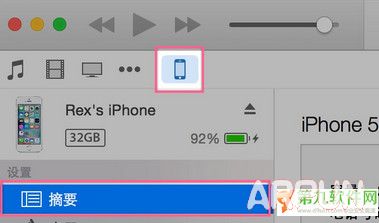
在不同 iPhone 之间迁移数据最快速的办法, 就是在电脑上打开 iTunes, 在左上角的一排图标中点击 iPhone 图标(如图所示)。 在左侧边栏中, 你会看到包含摘要、应用、音乐、影片等设置选项, 这时候默认应该就在「摘要」标签页上。
在「备份」项目中, 你会看到自动备份有两个选项:iCloud 或本电脑。 没错, 选择「本电脑」, 并勾上「给 iPhone 备份加密」。 不要小看这一步, 可以节省你很多时间和麻烦:当从加密的备份中恢复数据时, 你不需要在还原的过程中一遍又一遍地输入密码。
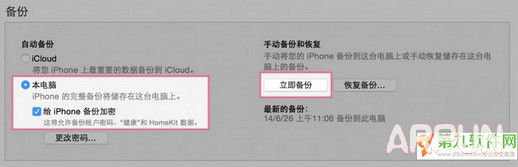
好了, 现在可以按下「立即备份」那个按钮了。 这时可能会有一个弹窗, 问你是否要传输所有购买项目, 如果有的话, 选择「传输购买项目」就可以。 接下来, 备份的过程可能会占用数分钟到一小时不等。 一旦备份完成, 「最新的备份」会显示当前的日期。 好了, 现在再来左手右遍一个慢动作重复一次刚才的操作, 再备份一次。 这样的二次备份可以确保所有数据万无一失地都被备份到了电脑上, 不用担心有任何遗失。
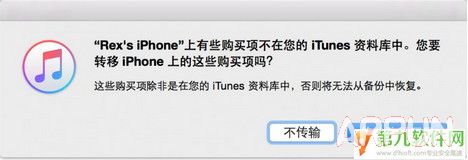
第 2 步:不用了的话, 将老设备彻底清空吧
按之前的第 1 步操作备份后, 在新手机到手前还可以继续用一段时间, 或者你也可以将它彻底清空转手出售。
如果继续使用的话, 请确保在将数据迁移到新手机之前, 一定要再对老设备重复一次刚才的 iTunes 备份操作。 一般来说, 我都会重复刚才那样的二次备份, 由于是增量备份, 第二次备份所花费的时间很少。
如果你打算彻底清空老款 iPhone, 最简单的方式就是进入「设置 - 通用 - 还原 - 抹掉所有内容和设备」。 在执行这个操作时, 会要求你关闭验证锁, 一旦关闭后, iPhone 将和你的 iCloud 账号解绑, 从而也无法再次使用诸如「找回我的 iPhone」这样的定位功能。 至此, 老设备就可以上微博吆喝两嗓子转手了。
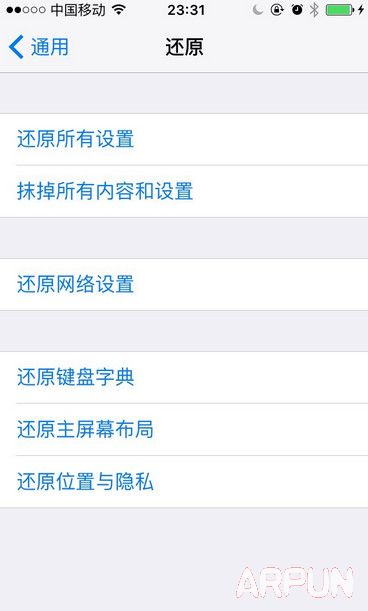
第 3 步:用 iTunes 将备份还原到 iPhone 6s 上
这也是最简单的一步。 当 iPhone 6s 到手时, 你都不会在屏幕上做任何操作, 只需要用数据库将它连上电脑, 打开 iTunes, 这时就会跳出欢迎使用新 iPhone 的页面。 你只需要选择「从此备份中恢复」, iTunes 会搞定剩下的一切。 所有的个人数据和设备选项都会被恢复到新手机上, 这时 iTunes 会重启你的手机, 并开始逐个恢复 app 和媒体文件的数据。 整个过程肯定比用 iCloud 还原相同的数据量, 要快得多。
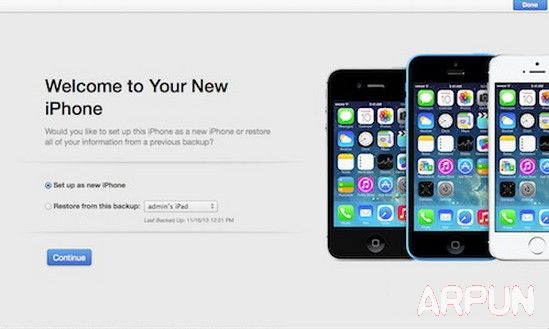
并且如果你按照之前我们所说的, 使用的是加密的备份方式, 基本上整个过程不需要你手动做什么干预。 只有在第一次重启时, 可能需要你输入 iCloud 或者 iTunes 的备份密码, 以确保你授权新设备接收所有之前备份的内容。 当然, 和 Touch ID 以及 Apple Pay 有关的设置, 你需要在新的 iPhone 6s 上重新单独设置, 因为隐私保护的原因, 这些数据只会存储在单一设备下, 不能在多设备间迁移或同步。
苹果应用引领新的上网速度革命,给您带来超快体验。
关键词:旧苹果手机数据怎样传到新iphone6s